Изрязване на JPEG/HEIF изображения
Можете да изрежете заснето JPEG изображение и да го съхраните като отделно изображение. Изрязване е достъпно за JPEG или HEIF изображения. Не можете да изрязвате RAW изображения и кадри от 4K видео, запаметени като цифрови снимки.
-
Изберете [
: Cropping/
: Изрязване].
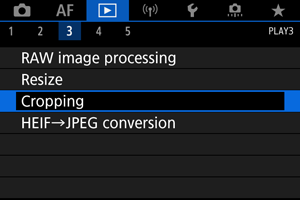
-
Изберете изображение.

- Завъртете селектора
, за да изберете изображението, което желаете да изрежете.
- Натиснете
, за да изведете рамката за изрязване.
- Завъртете селектора
-
Задайте рамката за изрязване.

- Ограденото от рамката за изрязване поле от снимката ще бъде изрязано.
-
Промяна на размера на рамката за изрязване
Завъртете селектора
, за да промените размера на рамката за изрязване. Колкото по-малка е рамката за изрязване, толкова по-голямо ще е увеличението.
-
Корекция на наклона
Можете да коригирате наклона на изображението с ±10°. Завъртете селектора
, за да изберете [
], и след това натиснете
. Наблюдавайки ориентацията на изображението спрямо координатната мрежа, завъртете селектора
(на стъпки от 0,1°) или докоснете лявата или дясната стрелка (на стъпки 0,5°) в горния ляв ъгъл на екрана, за да коригирате наклона. След като завършите коригирането на наклона, натиснете
.
-
Промяна на съотношението и ориентацията на рамката за изрязване.
Завъртете селектора
и изберете [
]. С всяко натискане на
променяте съотношението на рамката за изрязване.
-
Местене на рамката за изрязване
Използвайте
, за да местите рамката за изрязване във вертикална и хоризонтална посока.
-
Проверете зоната за изрязване на изображението.

- Завъртете селектора
, за да изберете [
], и след това натиснете
. Ще се изведе зоната за изрязване на изображението.
- Завъртете селектора
-
Запаметете.
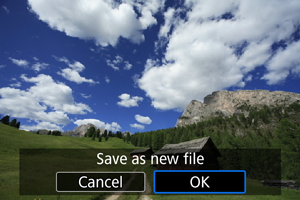
- Завъртете селектора
, за да изберете [
], и след това натиснете
.
- Изберете [OK], за да съхраните изрязаното изображение.
- Проверете папката за съхранение и номера на файла на изображението и след това изберете [OK].
- За да изрежете друго изображение, повторете стъпки от 2 до 5.
- Завъртете селектора
Внимание
- Позицията и размерът на рамката за изрязване може да се променят в зависимост от ъгъла, зададен за корекция на наклона.
- Щом изрязаното изображение бъде съхранено, то повече не може да бъде изрязвано или променяно като размер.
- Информация за AF точката () и данни за ретуширане на следи от прах () не се добавят към изрязаните изображения.
- Достъпните съотношения на изображението се различават в зависимост от това дали използвате настройката [
: Cropping/
: Изрязване], или настройката [
: Add cropping information/
: Добавяне на информация за изрязване].